Jautājums
Problēma: kā paātrināt Windows lejupielāžu mapes ielādes laiku?
Katra otrā mape programmā File Explorer tiek atvērta praktiski nekavējoties, lai parādītu visu saturu, bet kāpēc tiek rādīta lejupielāde mapei ir atkārtoti jāielādē saturs, kas aizņem diezgan ilgu laiku, pirmo reizi piekļūstot mapei pēc tam ieslēgšanās. Vai ir iespējams to paātrināt?
Atrisināta atbilde
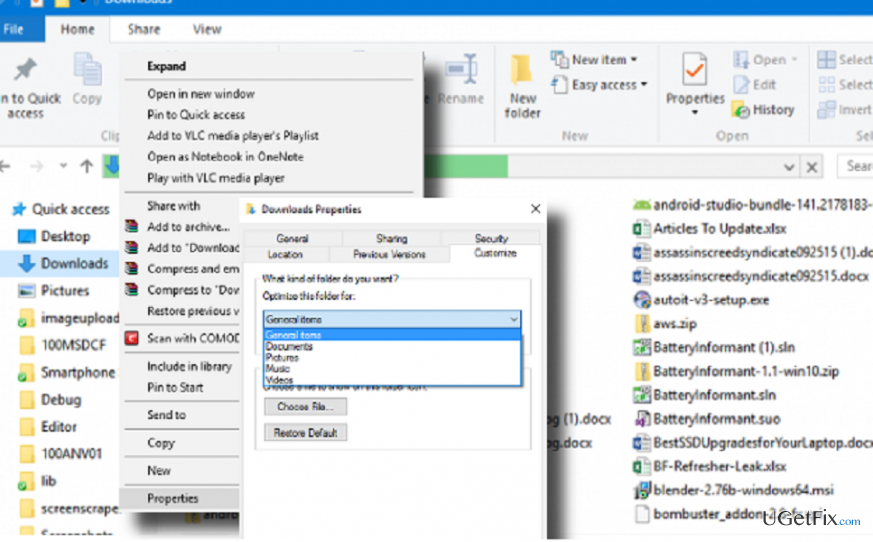
Windows 10 lietotāji ir pamanījuši, ka dažu Windows mapju ielādes laiks ir daudz ilgāks nekā citām. Tas notiek, kad datora lietotājs atver File Explorer (iepriekš saukts par Windows Explorer), meklē noteiktu mapi un mēģina to atvērt. Kamēr dokumenti, mūzika, attēli, mūzika, OneDrive vai jebkura cita mape tiek ielādēta sekundē, tika novērots, ka
Windows lejupielāžu mape ielāde bieži aizņem vairāk nekā 10 sekundes. Windows lejupielādes mape, iespējams, ir tā, kurai piekļūst katru dienu, tāpēc neapmierināti gaidīt, kamēr tiks ielādēti vissvarīgākie faili vai dokumenti, var būt ļoti kaitinoša pieredze. Nemaz nerunājot par to, ja jūsu lejupielādes mape tiek ielādēta lēni, varat būt negatīvi pārsteigts, ja mēģinātu lai augšupielādētu fotoattēlu/video vai jebkuru citu failu no šīs mapes sociālo mediju profilā, piemēram, Facebook.Esam ievērojuši, ka eksperti bieži jautā cilvēkiem, kāda bija pēdējā reize, kad viņi iztukšoja Windows lejupielādes mapi. Pēc viņu domām, problēmas vaininieks var būt pārpildītā mape. Tomēr šīs mapes saturam nevajadzētu ietekmēt tās ielādes laiku, it īpaši, ja izmantojat salīdzinoši jaunu datoru ar ātru SDD. Iemesls, kāpēc mapes Lejupielādes ielādes laiks ir pagarināts, ir fakts, ka Windows tajā automātiski izveido sīktēlus fotoattēliem un videoklipiem. Par laimi, ir iespējams modificēt iestatījumus, lai mape Lejupielādes atvērtos ātrāk.
Kā paātrināt Windows lejupielāžu mapes ielādes laiku?
Lai atjaunotu datora maksimālo veiktspēju, jums ir jāiegādājas licencēta versija Reimage Reimage remonta programmatūra.
1. metode
- Nospiediet Windows taustiņš + X un atlasiet Vadības panelis.
- Atvērt File Explorer opcijas un noklikšķiniet uz Skatīt cilne.
- Zem Papildu iestatījumi, noņemiet atzīmi no izvēles rūtiņas Rādīt statusa joslu.
- Klikšķiniet uz Pieteikties un tad labi.
2. metode
- Atvērt Failu pārlūks un atrodiet Lejupielādes mapi.
- Ar peles labo pogu noklikšķiniet uz tā un atlasiet Īpašības.
- Atvērt Pielāgot cilni un atrodiet Optimizējiet šo mapi priekš: opcija ar nolaižamo izvēlni.
- Jums vajadzētu redzēt opcijas "Vispārīgi vienumi", "dokumenti", "attēli", "mūzika" un "videoklipi". Izvēlieties Vispārīgi priekšmeti.
- Klikšķis Pieteikties un tad labi lai saglabātu izmaiņas.
- Nospiediet F5 lai atkārtoti ielādētu mapi un pārbaudītu, vai tas palīdzēja.
Ja esat pamanījis, ka viss Windows mapju saraksts tiek atvērts lēni, varat izmantot iepriekš minētās metodes, lai paātrinātu to ielādes laiku. Lai to padarītu ātrāku, izmantojiet lejupejošo pieeju, t.i., sāciet mapes optimizāciju vecākmapei, un apakšmapes tiks optimizētas automātiski.
Optimizējiet savu sistēmu un padariet to efektīvāku
Optimizējiet savu sistēmu tūlīt! Ja nevēlaties pārbaudīt datoru manuāli un mēģināt atrast problēmas, kas to palēnina, varat izmantot tālāk norādīto optimizācijas programmatūru. Visus šos risinājumus ir pārbaudījusi ugetfix.com komanda, lai pārliecinātos, ka tie palīdz uzlabot sistēmu. Lai optimizētu datoru tikai ar vienu klikšķi, atlasiet vienu no šiem rīkiem:
Piedāvājums
dari to tagad!
Lejupielādētdatora optimizētājsLaime
Garantija
dari to tagad!
Lejupielādētdatora optimizētājsLaime
Garantija
Ja neesat apmierināts ar Reimage un domājat, ka tas neizdevās uzlabot jūsu datoru, droši sazinieties ar mums! Lūdzu, sniedziet mums visu ar jūsu problēmu saistīto informāciju.
Šajā patentētajā labošanas procesā tiek izmantota 25 miljonu komponentu datubāze, kas var aizstāt jebkuru bojātu vai trūkstošu failu lietotāja datorā.
Lai labotu bojātu sistēmu, jums ir jāiegādājas licencēta versija Reimage ļaunprātīgas programmatūras noņemšanas rīks.

Piekļūstiet ģeogrāfiski ierobežotam video saturam, izmantojot VPN
Privāta piekļuve internetam ir VPN, kas var novērst jūsu interneta pakalpojumu sniedzēju valdība, un trešās puses no jūsu tiešsaistes izsekošanas un ļauj jums palikt pilnīgi anonīmam. Programmatūra nodrošina īpašus serverus straumēšanai un straumēšanai, nodrošinot optimālu veiktspēju un nepalēninot darbību. Varat arī apiet ģeogrāfiskos ierobežojumus un skatīt tādus pakalpojumus kā Netflix, BBC, Disney+ un citus populārus straumēšanas pakalpojumus bez ierobežojumiem neatkarīgi no jūsu atrašanās vietas.
Nemaksājiet izspiedējvīrusu autoriem — izmantojiet alternatīvas datu atkopšanas iespējas
Ļaunprātīgas programmatūras uzbrukumi, jo īpaši izspiedējprogrammatūra, neapšaubāmi rada vislielāko apdraudējumu jūsu attēliem, videoklipiem, darba vai skolas failiem. Tā kā kibernoziedznieki datu bloķēšanai izmanto spēcīgu šifrēšanas algoritmu, to vairs nevar izmantot, kamēr nav samaksāta izpirkuma maksa bitkoinā. Tā vietā, lai maksātu hakeriem, vispirms jāmēģina izmantot alternatīvu atveseļošanās metodes, kas varētu palīdzēt atgūt vismaz daļu zaudēto datu. Pretējā gadījumā jūs varat arī zaudēt savu naudu kopā ar failiem. Viens no labākajiem rīkiem, kas varētu atjaunot vismaz dažus šifrētos failus - Data Recovery Pro.